請注意::這篇文章的翻譯只是為了方便而提供。譯文透過翻譯軟體自動建立,可能沒有經過校對。因此,這篇文章的英文版本應該是包含最新資訊的管理版本。你可以在這裡存取這些內容。
在您的外部網站嵌入 CTA (傳統)
上次更新時間: 2025年10月23日
可搭配下列任何訂閱使用,除非另有註明:
-
行銷 Hub Professional, Enterprise
-
Content Hub Professional, Enterprise
- 舊版 Marketing Hub Basic
HubSpot 傳統 CTA 可在 HubSpot 和非 HubSpot 頁面上使用。在您的外部網站使用 HubSpot CTA 來吸引和轉換潛在客戶。
在您的外部網站嵌入CTAs(傳統)之前,請確保頁面上已安裝HubSpot追蹤代碼。
請注意:2025 年 3 月 17 日之後建立的帳戶無法使用 CTA(傳統)工具。
開始之前
在您的外部網站新增 CTA(傳統)之前,請注意以下事項:
- 當 CTA 的內容、文字或一般設計有所變更時,嵌入您外部網站的 CTA 將自動進行全局更新。
- 由於內容管理系統 (CMS) 的差異,存取您網站的 HTML 程式碼和嵌入 CTA(傳統)程式碼的步驟可能會有所不同。如果您不確定如何存取您網站上的 HTML 程式碼或嵌入外部程式碼,請將本文寄給您的網站管理員、IT 部門或技術資源。
-
如果您要在 WordPress 網站上嵌入 CTA,請注意下列事項:
- 如果您要在 WordPress 網站上嵌入 CTA,您可能需要在外部樣式表中套用額外的 CSS 聲明,使 CTA 具備反應能力。
- 如果您發現您的CTA在 WordPress 中無法運作,或當您檢視即時頁面時,嵌入程式碼會被更改,您可能需要使用外掛程式來插入 CTA,以確保嵌入程式碼保持完整。
- 如果您使用的是移除內嵌 JavaScript 的最新版 Gutenberg,請使用Inline JS Block for Gutenberg 外掛程式,將表單和 CTA 嵌入您的頁面。
在您的外部網站嵌入 CTA (傳統)
在您的外部網站嵌入按鈕 CTA:
- 在你的 HubSpot 帳戶中,瀏覽「行銷」>「行動呼籲」。
- 在左上方按一下下拉式功能表,然後選擇CTAs (傳統)。
- 在 CTAs (legacy) 面板上,將滑鼠懸停在 CTA 上,然後按一下動作,並選擇嵌入程式碼 。
- 在對話方塊中,按一下複製。
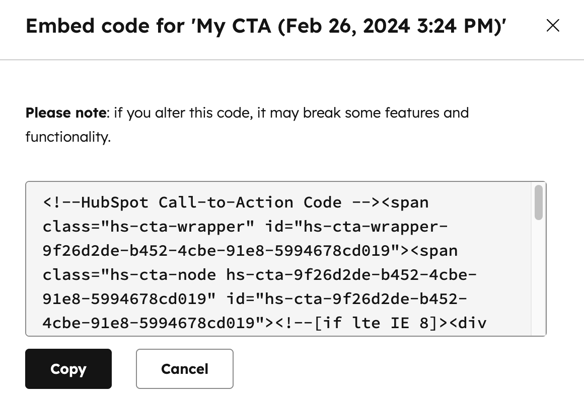
- 導航至您外部網站的內容管理系統 (CMS)。
- 將 CTA 嵌入代碼貼到您的非 HubSpot 頁面的 HTML 中,無論您想讓 CTA 顯示在哪裡。
- 在網頁上預覽您的 CTA,以檢查其實時的樣子。
- 如果CTA不能正確顯示,請確認您的外部CMS沒有修改您複製的代碼。
- 如果您使用的是圖片 CTA,您可能需要加入額外的樣式,以確保圖片 CTA 是反應式的。
- 完成後,發佈您的頁面。
CTAs
你的意見回饋對我們相當重要,謝謝。
此表單僅供記載意見回饋。了解如何取得 HubSpot 的協助。